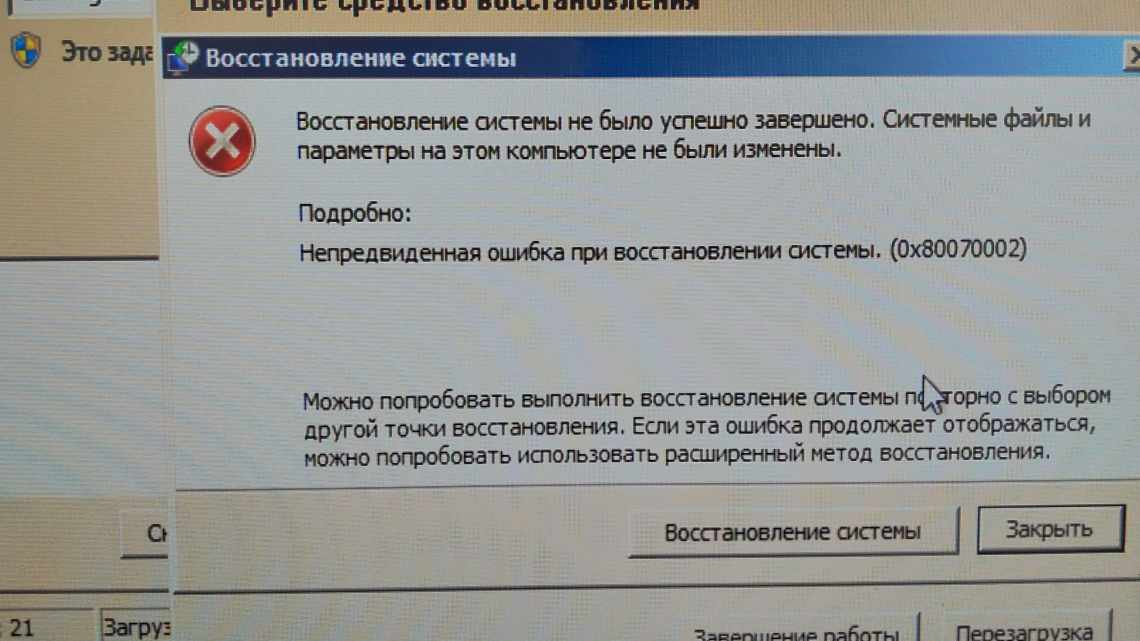Що робити, якщо Windows не вдалося відформатувати карту Micro SD
З цього туториалу ви дізнаєтеся, як виправити помилку Windows, яка не дозволяла відформатувати помилку Micro SD. Час від часу, намагаючись відформатувати Micro SD на вашому комп'ютері, операція постійно зазнає невдачі. Якщо це станеться, що ви робите? У нас є рішення для вас у цьому уроці. Читай далі!
Як я можу виправити Windows не вдалося завершити форматування SD карти помилка?
- Форс-формат Micro SD
- Форматувати Micro SD за допомогою керування дисками
- Виправте та відформатуйте Micro SD за допомогою командного рядка [CMD]
1. Форс-формат Micro SD
Windows PC за замовчуванням автоматично форматує будь-яку Micro SD, вставлену в нього (через пристрій читання карт). У деяких випадках ви можете отримати Windows не вдалося відформатувати помилку Micro SD. І для форматування такої SD-картки вам може знадобитися запустити процес вручну.
Для примусового форматування (ручного форматування) Micro SD слідуйте наведеним нижче інструкціям.
- Будь ласка, вставте карту Micro SD.
- Перейдіть до Мого комп'ютера.
- У відкритому вікні знайдіть значок «Знімальний», пов'язаний з Micro SD.:
- Клацніть правою клавішею миші значок Micro SD та виберіть «Формат».
- У спливаючому меню «Тип формату» виберіть «Швидкий» або «Повний» (для повного формату).
- У другому контекстному меню виберіть пункт меню Викл.
- Натисніть кнопку Гаразд, щоб завершити процес форматування.
Цей процес зазвичай займає кілька хвилин або навіть секунд, залежно від розміру карти Micro SD.
Якщо «ручний формат» не може усунути помилку, рекомендується спробувати вбудоване рішення Windows (Windows Disk Management), щоб виправити помилку і відформатувати карту.
- Читайте також: 5 найкращих програмних забезпечення для форматування розділів для ПК з Windows 10
2. Відформатуйте Micro SD за допомогою керування дисками
Це вбудоване рішення (на ПК з Windows), спеціально розроблене для того, щоб служити першою лінією дій для виправлення Windows, яка не змогла відформатувати помилку Micro SD. Щоб запустити цей інструмент, дотримуйтеся інструкцій нижче:
- Будь ласка, вставте карту Micro SD,
- У вікні стільниці вашого ПК клацніть правою кнопкою миші значок «Пуск» і виберіть «Керування дисками».
- У вікні керування дисками знайдіть значок Micro SD (знімне сховище).
- Клацніть правою клавішею миші на Micro SD та виберіть «Формат».
- Виберіть файлову систему і дотримуйтеся інструкцій на екрані, щоб завершити процес.
У разі більш серйозного пошкодження інструмент управління дисками може виявитися неефективним у вирішенні проблеми. Якщо це станеться, ми рекомендуємо вам спробувати наступне рішення.
3. Виправте та відформатуйте Micro SD за допомогою командного рядка [CMD]
Форматування пошкоджених або пошкоджених зовнішніх носіїв в основному виконується за допомогою інструмента «Керування дисками». Однак, якщо і коли це не вдається, часто використовується більш просунуте рішення командного рядка. Щоб форматувати Micro SD через CMD, запустіть командний рядок, як показано нижче:
- Будь ласка, вставте карту Micro SD.
- Запустіть командний рядок від імені адміністратора.
- Введіть diskpart у вказане поле і натисніть Enter.:
- Введіть list disk, щоб показати всі диски/знімні диски у вашій системі (всі диски перелічено з номерами):
- Знайдіть номер, пов'язаний з Micro SD, і введіть відповідний номер: виберіть X та натисніть кнопку «Ввід». Замініть X на число, яке представляє ваш диск. Будьте особливо обережні і переконайтеся, що вибрали правильний диск. Якщо ви виберете неправильний диск, ви втратите дані, тому будьте особливо обережні.
- Введіть чистий і натисніть Enter.
- Введіть новий розділ і натисніть Enter.
- Введіть fs: FAT32 і натисніть Enter.
- Вийдіть з програми, щоб завершити процес.
Примітка. Ця процедура носить технічний характер і може не підійти для менш досвідчених користувачів. Тим не менш, це ефективне рішення для форматування Micro SD та інших зовнішніх носіїв.
Якщо Windows не вдалося відформатувати помилку Micro SD, вищенаведені процедури є рекомендованими рішеннями для вас, за умови, що пошкодження не надто серйозне або фізичне.
У разі фізичного пошкодження і/або серйозного пошкодження, остаточне рішення може полягати в заміні Micro SD.
:
- Тека з інформацією про томе системи занадто велика? Спробуйте ці рішення
- Windows не вдалося завершити роботу формату? Виправте це за допомогою цих рішень
- Що робити, якщо Windows не вдалося форматувати ваш пір'яний диск